Excel-draaitabel: bereken de som en het aantal van hetzelfde veld
Vaak wilt u misschien de som en het aantal van hetzelfde veld berekenen in een draaitabel in Excel.
Dit kunt u eenvoudig doen door hetzelfde veld tweemaal naar het vak Waarden te slepen wanneer u een draaitabel maakt.
Het volgende voorbeeld laat zien hoe u dit precies doet.
Voorbeeld: Bereken de som en het getal van hetzelfde veld in een Excel-draaitabel
Stel dat we de volgende gegevensset in Excel hebben die de verkoop van verschillende producten laat zien:
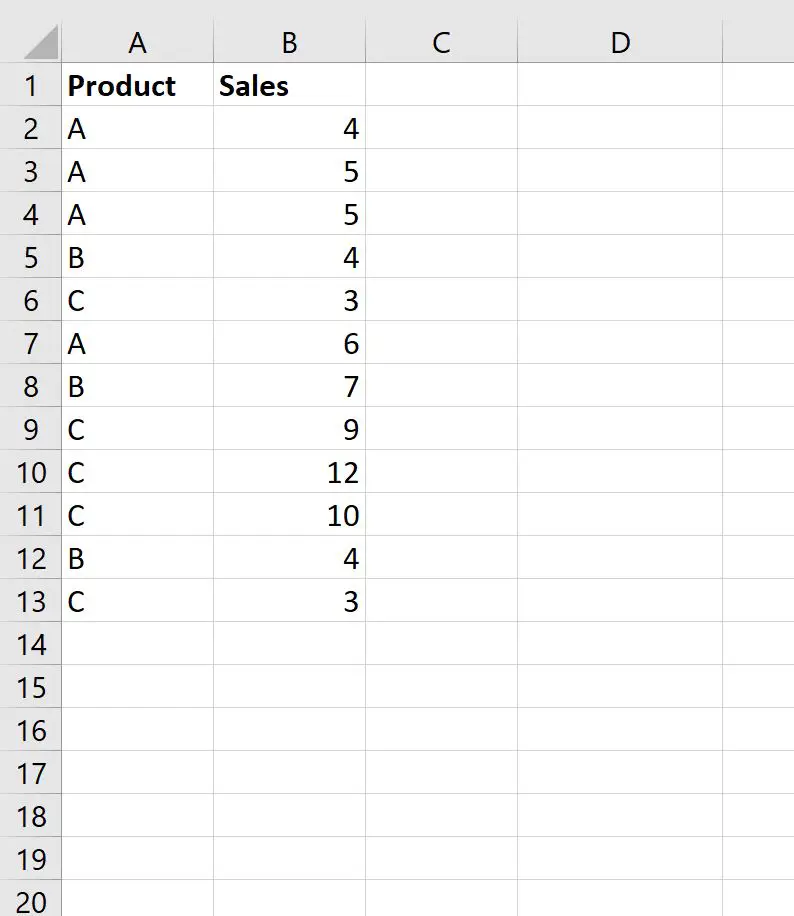
Stel nu dat we de volgende draaitabel invoegen om de som van de verkopen per product samen te vatten:
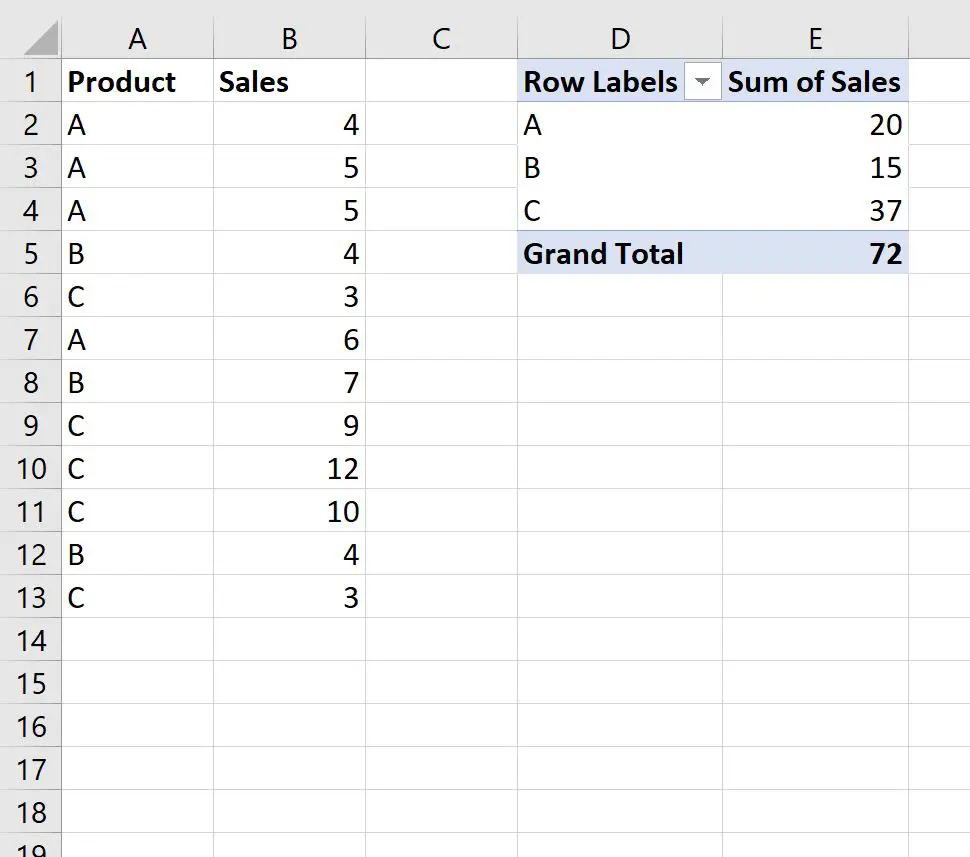
Stel nu dat we ook het aantal verkopen voor elk product willen samenvatten.
Om dit te doen, kunnen we eenvoudig de verkoopwaarde vanuit het deelvenster Draaitabelvelden terugslepen naar het gebied Waarden :
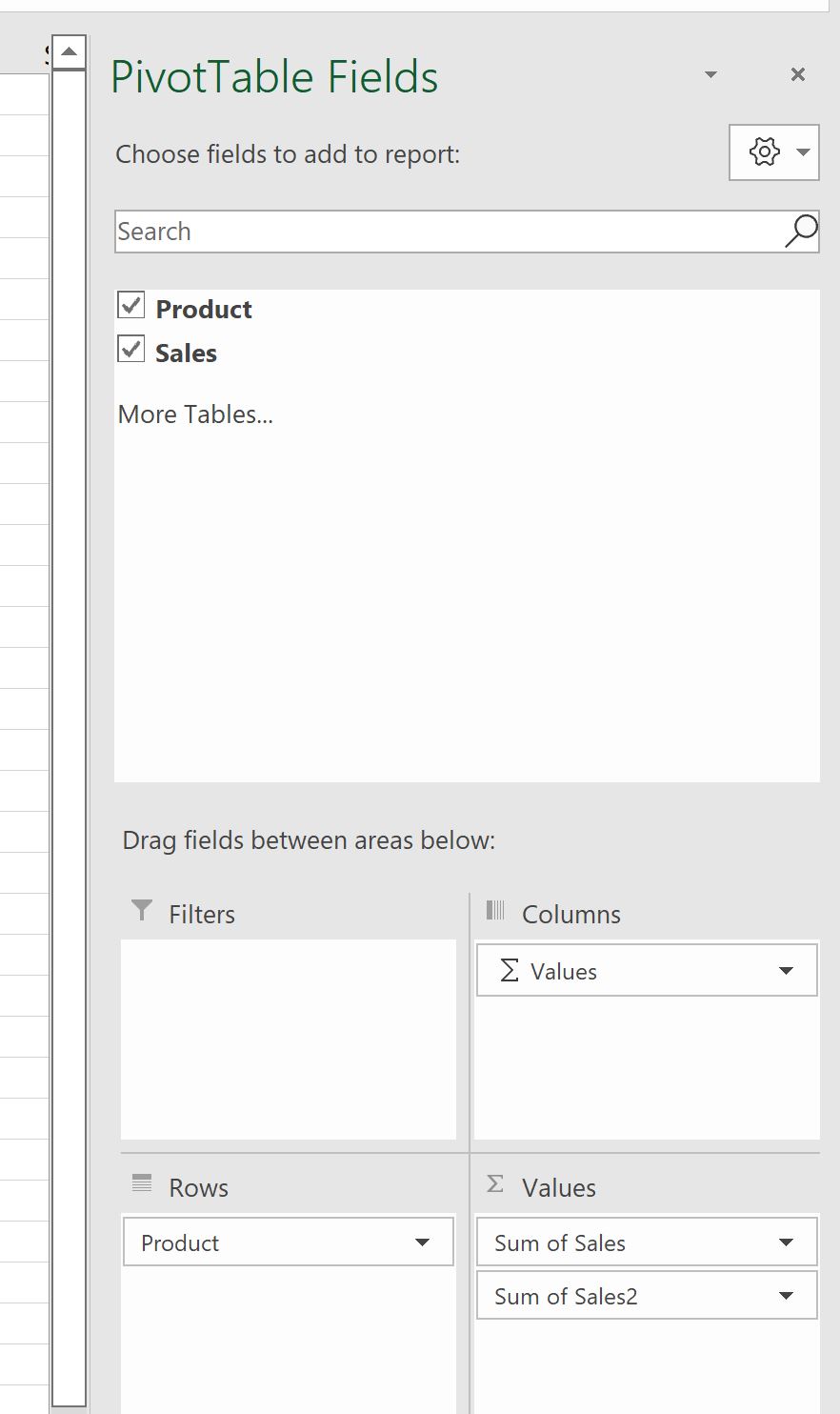
Klik vervolgens op de vervolgkeuzepijl naast Verkoopsom2 en klik op Waardeveldinstellingen :
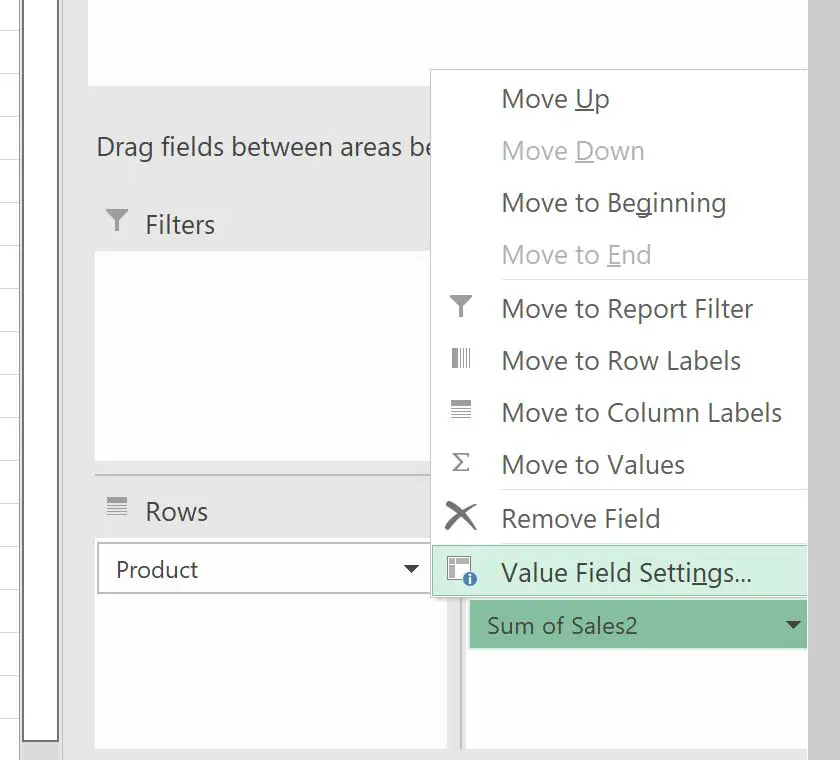
In het nieuwe venster dat verschijnt, klikt u op Tellen en vervolgens op OK :
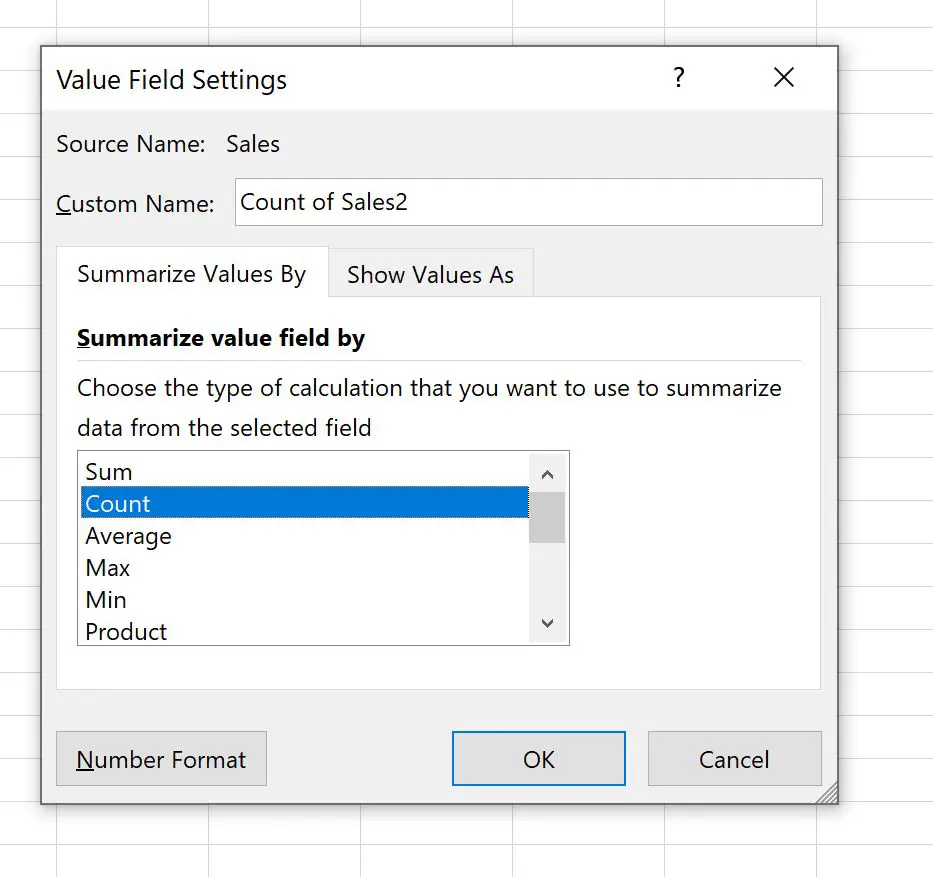
Er wordt een nieuw veld toegevoegd aan de draaitabel waarin het aantal verkopen wordt weergegeven:
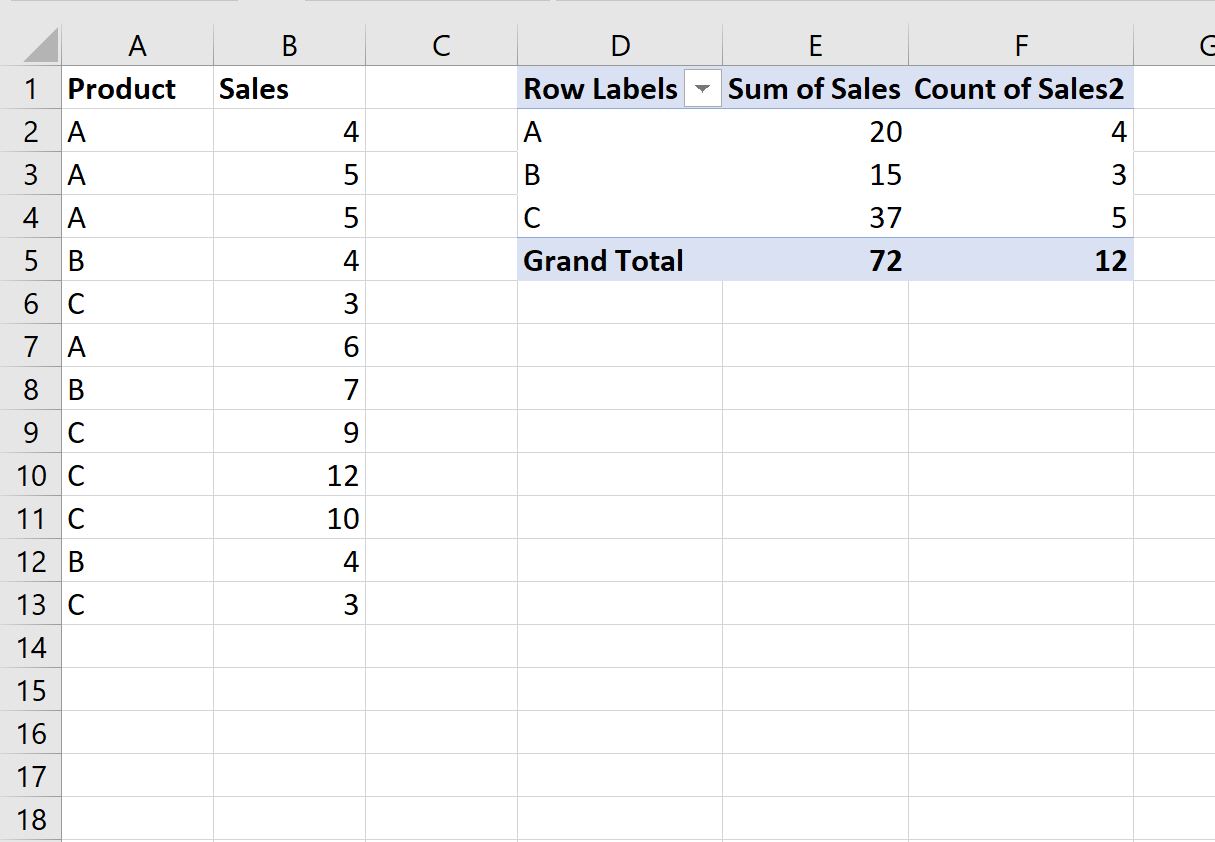
Klik gerust op de nieuwe veldnaam en wijzig de naam in “Aantal verkopen”:
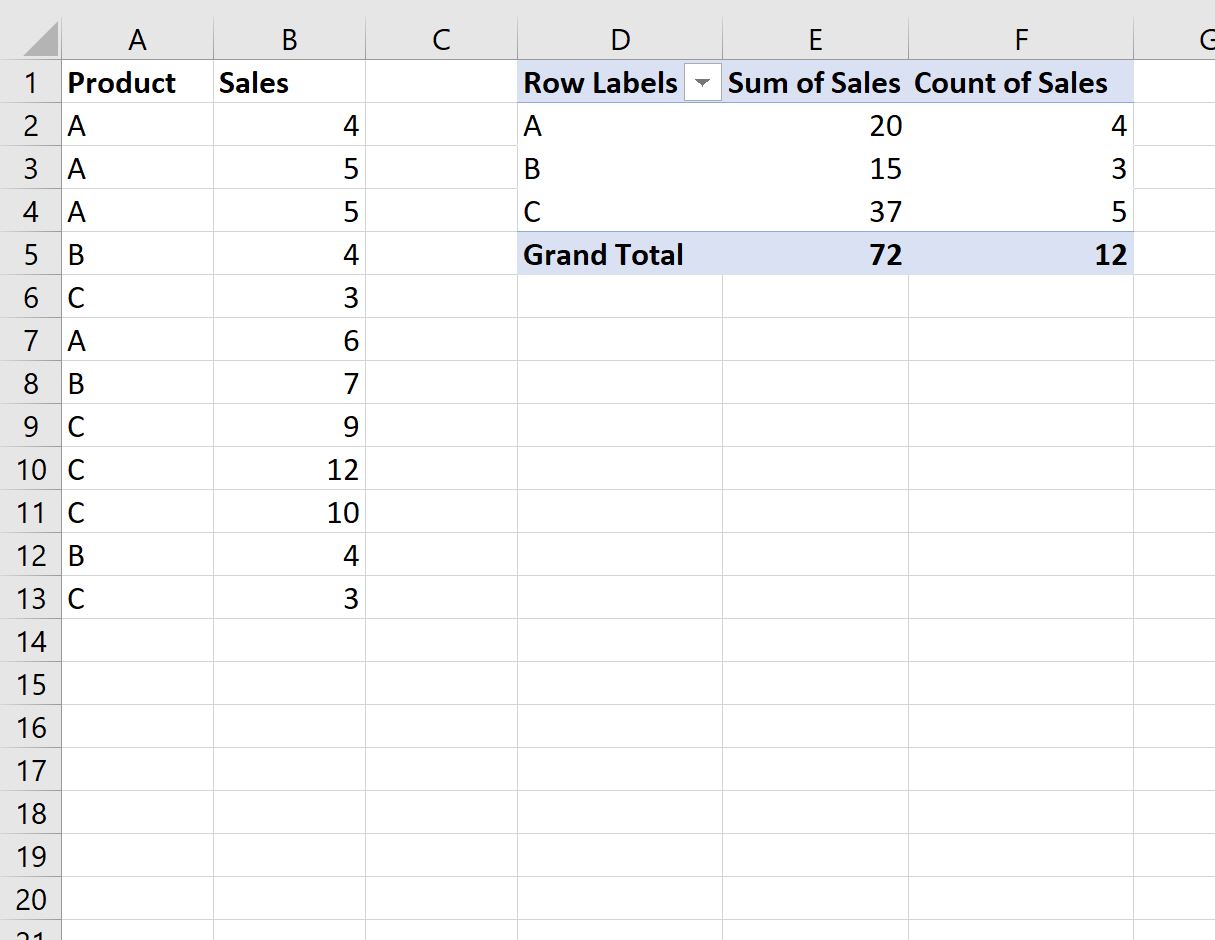
De draaitabel geeft nu de som van de verkopen en het aantal verkopen voor elk product weer.
Aanvullende bronnen
In de volgende zelfstudies wordt uitgelegd hoe u andere veelvoorkomende bewerkingen in Excel uitvoert:
Excel: hoe u de top 10 waarden in een draaitabel filtert
Excel: draaitabel sorteren op eindtotaal
Excel: hoe u het verschil tussen twee draaitabellen berekent